
Полезное:
Как сделать разговор полезным и приятным
Как сделать объемную звезду своими руками
Как сделать то, что делать не хочется?
Как сделать погремушку
Как сделать так чтобы женщины сами знакомились с вами
Как сделать идею коммерческой
Как сделать хорошую растяжку ног?
Как сделать наш разум здоровым?
Как сделать, чтобы люди обманывали меньше
Вопрос 4. Как сделать так, чтобы вас уважали и ценили?
Как сделать лучше себе и другим людям
Как сделать свидание интересным?

Категории:
АрхитектураАстрономияБиологияГеографияГеологияИнформатикаИскусствоИсторияКулинарияКультураМаркетингМатематикаМедицинаМенеджментОхрана трудаПравоПроизводствоПсихологияРелигияСоциологияСпортТехникаФизикаФилософияХимияЭкологияЭкономикаЭлектроника

Пример 3. Создадим мост типа точка-точка
Создадим мост типа "точка-точка". Для этого понадобится две точки доступа.
Настраиваем IP-адрес проводным интерфейсам точек доступа:
Отключаем беспроводные интерфейсы и запускаем браузер Internet Explorer, в адресной строке вводим 192.168.0.50, по умолчанию логин: admin, пароль пустой.
Заходим на вкладку Home  LAN и в поле IP address вводим: 192.168.0.5X, где X - номер точки доступа (например, 1, 2, 3 и т. д.).
LAN и в поле IP address вводим: 192.168.0.5X, где X - номер точки доступа (например, 1, 2, 3 и т. д.).
Настраиваем мостовое соединение, показанное на.

Рис. 26. Настройка мостового соединения
Заходим на вкладку Home  Wireless в первой точке доступа делаем режим (Mode): WDS, во второй - WDS with AP.
Wireless в первой точке доступа делаем режим (Mode): WDS, во второй - WDS with AP.
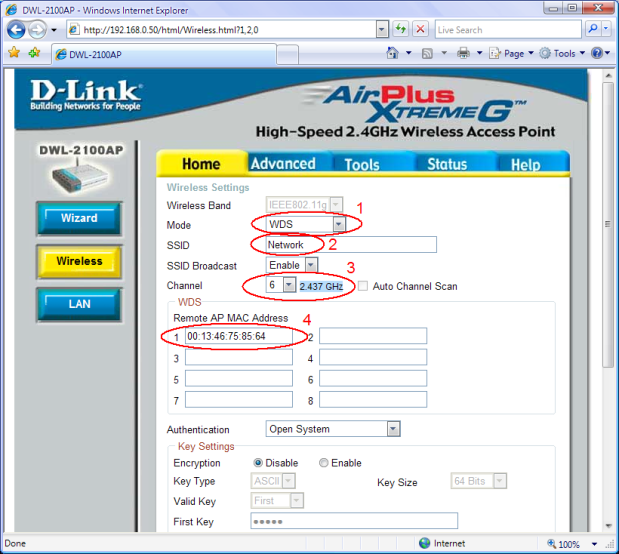
Рис. 27.
Во второй точке указываем SSID: Network (в первой точке доступа можно указать любой SSID, т.к. к ней все равно нельзя будет подключиться беспроводным клиентам).
В двух точках доступа указываем один и тот же канал: 6.
В первой точке доступа в поле Remote AP MAC Address указываем MAC-адрес второй точки (например, 00:13:46:75:85:64), во второй точке доступа указываем MAC-адрес первой точки (например, 00:17:9A:01:5C:84).
При желании можно настроить шифрование данных.
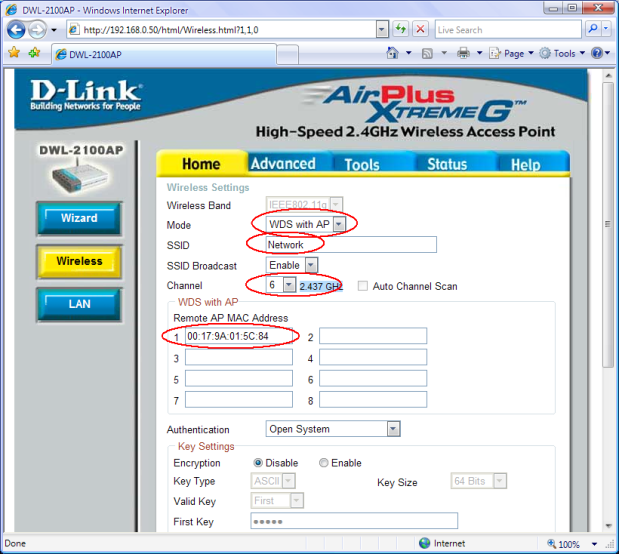
Рис. 28.
Применяем настройки, и после перезагрузки точки доступа войдут в режим моста.
Проверяем соединение:
Подключаемся беспроводными адаптерами ко второй точке доступа.
Командой ping последовательно проверяем вторую точку, первую и, если первая точка подключена к Internet, сайт: ping 192.168.0.5X, где X - номер точки доступа, ping www.dlink.ru.
Date: 2015-07-23; view: 364; Нарушение авторских прав; Помощь в написании работы --> СЮДА... |